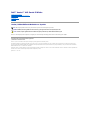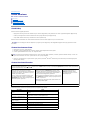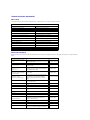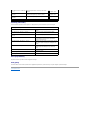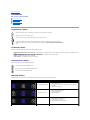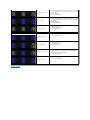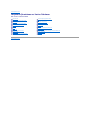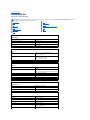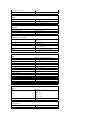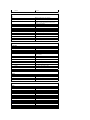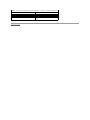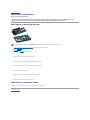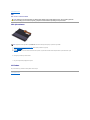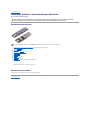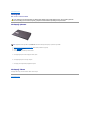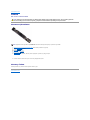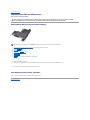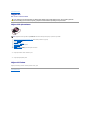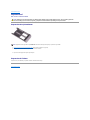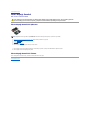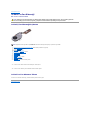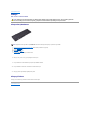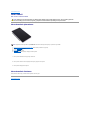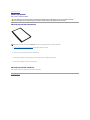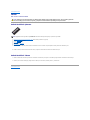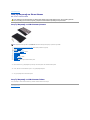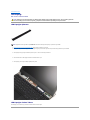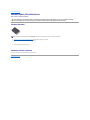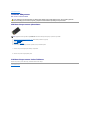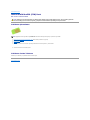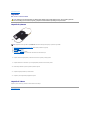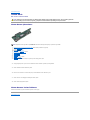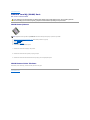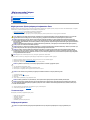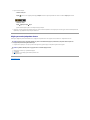Dell™Vostro™V13ServisElKitabı
Notlar, Dikkat Edilecek Noktalar ve Uyarılar
BirDell™nSerisibilgisayarsatın aldıysanız, bu belgede yer alan Microsoft®Windows®işletimsisteminereferanslargeçerlideğildir.
Bubelgedekibilgileröncedenbildirilmeksizindeğiştirilebilir.
©2010DellInc.Tümhaklarısaklıdır.
Dell Inc.'in yazılıizni olmadan bu materyallerin herhangi bir şekildeçoğaltılmasıkesinlikle yasaktır.
Bu metinde kullanılan ticari markalar: Dell, DELL logo ve Vostro , Dell, Inc.'nin ticari markalarıdır; Intel, Core ve Celeron, Intel Corporation'ın ticari markalarıveya tescilli ticari
markalarıdır; Microsoft, Windows, Windows Vista ve Windows Vista başlatdüğmesi Microsoft Corporation'ın ABD ve/veya başkaülkelerdeyaticariyadatescilliticarimarkalarıdır;
Bluetooth Bluetooth SIG, Inc.'in tescilli ticari markasıdır.
Bu belgede, marka ve adlarınsahiplerineyadaürünlerineatıftabulunmakiçinbaşka ticari marka ve ticari unvanlar kullanılabilir. Dell Inc. kendisine ait olanların dışındaki ticari
markalarveticariisimlerüzerindehiçbirmülkiyethakkıolmadığınıbeyan eder.
Şubat2010Rev.A00
BilgisayarınızdaÇalışma
ParçalarınÇıkartılmasıve Yerine Takılması
TeknikÖzellikler
Sistem Kurulumu
Tanılamalar
NOT: NOT, bilgisayarınızdan daha fazla yararlanmanıza yardımedenönemlibilgilereişaret eder.
DİKKAT: DİKKAT, donanıma gelebilecek olasıhasaraveyayönergelerizlenmezseverikaybına işaret eder.
UYARI: UYARI, meydana gelebilecek olasımaddi hasar, kişiselyaralanmaveyaölümtehlikesianlamına gelir.

İçerikSayfasınaDön
Sistem Kurulumu
Dell™Vostro™V13ServisElKitabı
Genel Bakış
Sistem Kurulumuna Girme
Sistem Kurulumu Ekranları
SistemKurulumuSeçenekleri
Genel Bakış
Sistem Kurulumunu aşağıdaki gibi kullanın:
l Bilgisayarınıza herhangi bir donanım ekledikten veya bir donanımıdeğiştirdiktenyadaçıkardıktan sonra sistem yapılandırma bilgilerini değiştirmekiçin
l Kullanıcıparolasıgibi kullanıcıtarafındanbelirlenebilenbirseçeneği belirlemek ya da değiştirmekiçin
l Geçerlibellekmiktarınıokumak veya takılısabitsürücütürünüayarlamakiçin
SistemKurulumu'nukullanmadanönceileridekullanmaküzereSistemKurulumuekranbilgilerinibiryerenotetmenizönerilir.
Sistem Kurulumuna Girme
1. Bilgisayarınızıaçın (veya yeniden başlatın).
2. MaviDELL™logosugörüntülendiğinde,F2isteminingörünüpgörünmediğine dikkat etmeniz gerekir.
3. F2istemigörüntülendiktenhemensonra,<F2>düğmesine basın.
4. Fazlauzunsürebeklediysenizveişletimsistemilogosugörünürse,Microsoft
®
Windows
®
masaüstünügörenekadarbekleyin.Ardından bilgisayarınızı
kapatıp yeniden deneyin.
Sistem Kurulumu Ekranları
System Setup (Sistem Kurulumu) ekranlarındagezinmekiçinaşağıdaki tuşlarıkullanın:
DİKKAT: Uzman bir bilgisayar kullanıcısıdeğilseniz, bu program ayarlarınıdeğiştirmeyin. Bazıdeğişiklikler bilgisayarınızın doğruçalışmamasına neden
olabilir.
NOT: F2istemiklavyeninbaşlatılmışolduğunubelirtir.Buistemçokhızlıbir şekildegörünebilir,bunedenlegörünmesinidikkatlebekleyinvesonra<F2>
tuşuna basın. İstenmedenönce<F2>tuşuna basarsanız, bu tuşvuruşu kaybedilir.
Menu(Menü)— SystemSetup(SistemKurulumu)penceresininüstbölümündegörüntülenir.BualanSystemSetup(SistemKurulumu)seçeneklerineerişim
içinbirmenüsağlar.Gezinmekiçin<¬ > ve <® > tuşlarına basın. Bir Menu(Menü)seçeneği vurgulandığında, Options List(SeçeneklerListesi)bilgisayarınızda
takılıdonanımlarıtanımlayanseçeneklerlistelenir.
OptionsList(SeçeneklerListesi)— System Setup
(Sistem Kurulumu) penceresinin sol tarafında
görüntülenir.Bualanbilgisayarınızın yapılandırmasını
tanımlayan takılıdonanım,güçtasarrufuvegüvenlik
özelliklerigibiözelliklerilisteler.
Yukarıve aşağıok tuşlarınıkullanarak listeyi yukarı
veya aşağıkaydırın.Birseçenekvurgulandığında,
Options Field (SeçeneklerAlanı) seçeneğingeçerlive
kullanılabilir ayarlarınıgörüntüler.
Options Field(SeçeneklerAlanı) — SeçeneklerListesi'nin
sağındagörüntülenirveOptions List(SeçeneklerListesi)
seçeneğindelistelenenherseçenekhakkındabilgileriçerir.
Bu alanda bilgisayarınız hakkındabilgilergörüntüleyebilirve
geçerliayarlarınızda değişiklikler yapabilirsiniz.
Geçerliayarlarınızda değişiklikleryapmakiçin<Enter>tuşuna
basın. Options List(SeçeneklerListesi)seçeneğinedönmek
için<ESC>tuşuna basın.
NOT: OptionsField(SeçeneklerAlanı) içindekilistedekitüm
ayarlar değiştirilebilir değildir.
Help (Yardım) — System Setup
penceresinin sağınagörünürve
Options List(SeçeneklerListesi)
seçeneğindegörüntülenenseçenek
hakkındabilgileriçerir.
Key Functions (Anahtar İşlevleri) — Options List(SeçeneklerListesi)altındagörünürveetkinsistemkurulumualanındaki tuşlarıve onların işlevlerini listeler.
Tuşvuruşu
Eylem
< F2 >
SystemSetup(SistemKurulumu)içindekiseçilheröğe hakkında bilgi
gösterir.
<Esc>
GeçerligörünümdençıkarveyageçerligörünümüExit (Çıkış) System
Setup(Sistemkurulumu)içindekisayfasınageçir.
< Up Arrow > (YukarıOk) veya <
Down Arrow > (AşağıOk)
Görüntülenecekbiröğeseçer.
< Left Arrow > Sol Ok) veya < Right
Arrow > SağOk)
Görüntülenecekbiröğeseçer.
– veya +
Geçerliöğenin değerini değiştirir.
<Enter>
Altmenüyüseçervekomutuyürütür.
< F9 >
Var sayılan kur değerleriniyükler.
<F10>
GeçerliyapılandırmayıkaydederveSistemKurulumundançıkar.

SistemKurulumuSeçenekleri
Main (Ana)
Ana sekmesi bilgisayarın birincil donanımözelliklerinilisteler.Aşağıdakitabloherbirseçeneğin fonksiyonunu belirler.
Advanced (Gelişmiş)
GelişmişsekmesiçeşitliönyüklemeveDOSmodufonksiyonlarınıayarlamanızısağlar. Aşağıdakitabloherbirseçeneğin fonksiyonunu ve varsayılan değerlerini
belirler.
Main (Ana)
System Time (Sistem Saati)
Bilgisayarın dahili saatini sıfırlar.
System Date (Sistem Tarihi)
Bilgisayarın dahili takvimini sıfırlar.
BIOSVesion(BIOSSürümü)
BIOSsürümünügörüntüler.
CPU Type (CPU Tipi)
İşlemcitürünügörüntüler.
CPU Speed (CPU Hızı)
İşlemcinin hızınıgörüntüler.
CPUCacheSize(CPUÖnbellekBoyutu)
İşlemciönbelleğiboyutunugörüntüler.
CPU ID
İşlemciID'sinigörüntüler.
ProductName(ÜrünAdı)
Bilgisayar modeli numarasınıgörüntüler.
Sabit HDD
Sabitsürücününmodelnumarasınıgörüntüler.
HDD Size (HDD Boyutu)
Sabitsürücününboyutunugörüntüler.
System Memory (Sistem Belleği)
Toplam bilgisayar belleğiboyutunugörüntüler.
Extended Memory (GenişletilmişBellek)
Toplam genişletilmişbellekboyutunugörüntüler.
Memory speed (Bellek hızı)
Bellek hızınıgörüntüler.
ACAdapterType(ACAdaptörüTipi)
Acadaptörütipinigörüntüler.
Advanced (Gelişmiş)
Boot-time Diagnostic Screen
(ÖnyüklemeZamanıDiyagnostik
Ekranı)
Açılışkendi kendini sınama (POST) sırasında sistem
bilgisininekranüzerindegösterilmesinietkinleştirir
veya devre dışıbırakır.
Varsayılan: Devre Dışı
QuickBoot Mode (Hızlı
ÖnyüklemeModu)
Bilgisayarınönyüklemesüresiniazaltacakşekilde
Sistem Kurulumunun POST sırasında belirli testleri
atlamasınısağlar.
Varsayılan: Etkin
Intel®SpeedStep™Technology
(Intel®SpeedStep™
Teknolojisi)
Güççekişini minimize ederken ve ısıkaybısırasında
işlemcinin saat hızının yazılım tarafından dinamik
olarak değiştirilmesini sağlar.
Varsayılan: Etkin
No-Execute Mode Memory
Protection (No-Execute Modu
Bellek Koruması)
Ara bellek aşımıataklarına karşına arttırılmış
koruma sağlar.
Varsayılan: Etkin
Intel®Virtualization
Technology (Intel®
Sanallaştırma Teknolojisi)
Bir bilgisayarın birden fazla sanal bilgisayar gibi
fonksiyongöstermesinisağlayacak şekildeçoklu
işletim sistemleri ve uygulamaların bağımsız
bölümlerdeçalışmasına izin veren bir platform
sağlar.
Varsayılan: Devre Dışı
IntegratedNIC(Tümleşik NIC)
YerleşikNICüzerindegüçkaynağınıetkinleştirir
veya devre dışıbırakır.
Varsayılan: Etkin
WLAN Control (WLAN Denetimi)
KablosuzLanmodülünüetkinleştirir veya devre dışı
bırakır.
Varsayılan: Etkin
WWAN Control (WWAN Denetimi)
KablosuzWANmodülünüetkinleştirir veya devre
dışıbırakır.
Varsayılan: Etkin
Bluetooth
Bluetoothmodülünüetkinleştirir veya devre dışı
bırakır.
Varsayılan: Etkin
USB Outside Ports (USB Dış
Portları)
USB portlarınıetkinleştirir veya devre dışıbırakır.
Varsayılan: Etkin
USB BIOS Legacy Support (USB
BIOS Legacy Desteği)
USBdenetleyicileriiçinlegacydesteğini etkinleştirir
veya devre dışıbırakır.
Varsayılan: Etkin
USB Wake Support (USB
Uyandırma Desteği)
USB aygıtlarının bilgisayarıbekleme modundan
uyandırmasınısağlar.BuözelliksadeceAC
adaptörütakılıyken etkindir.
Varsayılan: Etkin
ExpressCard
ExpressCard yuvasınıetkinleştirir veya devre dışı
bırakır.
Varsayılan: Etkin
Card Reader (Kart Okuyucu)
Kart Okuyucu yuvasınıetkinleştirir veya devre dışı
bırakır.
Varsayılan: Etkin
Wake on LAN (LAN Uyandırma)
Bilgisayarınuzaktanaçılmasınısağlar.Buözellik
yalnızcaACgüçadaptörübağlıyken etkinleştirilir.
Varsayılan: Etkin

Security(Güvenlik)
Güvenliksekmesigüvenlikdurumunugösterirvebilgisayarınızıngüvenliközellikleriniyönetmenizisağlar.
Boot(Önyükleme)
Önyüklemesekmesiönyüklemesırasınıdeğiştirmenizi sağlar.
Exit(Çıkış)
BubölümSistemKurulumundançıkmadanöncedeğişikliklerikaydetmenizi,çıkartmanızıveya varsayılan değerleriyüklemenizisağlar.
İçerikSayfasınaDön
SATA Mode Selection (SATA Mod
Seçimi)
SATAdenetleyicimodunuATAveyaAHCIolarak
değiştirir.
Varsayılan: AHCI
Camera Control (Kamera
Denetimi)
Kamerayıetkinleştirir veya devre dışıbırakır.
Varsayılan: Etkin
Microphone Control (Mikrofon
Denetimi)
Mikrofonu etkinleştirir veya devre dışıbırakır.
Varsayılan: Etkin
Keyboard Click (Klavye Sesi)
Klavye sesini etkinleştirir veya devre dışıbırakır.
Varsayılan: Devre Dışı
Security(Güvenlik)
SupervisorPasswordIs(YöneticiParolası:)
Yöneticiparolasının belirlenip belirlenmediğini
gösterir.
User Password Is (KullanıcıParolası:)
Kullanıcıparolasının belirlenip belirlenmediğini
gösterir.
SetSupervisorPassword(YöneticiParolasını
Ayarla)
Yöneticiparolasıayarlayabilmenizi sağlar.
Set User Password (KullanıcıParolasınıAyarla)
Kullanıcıparolasıayarlayabilmenizi sağlar. POST
sırasındaBIOSkurulumunagirmekiçinkullanıcı
parolasınıkullanamazsınız.
Set HDD Password (HDD ParolasıAyarla)
Bilgisayarınızındahilisabitsürücüsü(HDD)üzerinde
bir parola belirlemenizi sağlar.Sabitsürücüparolası
sabitsürücübaşka bir bilgisayara takıldığında bile
etkindir.
PasswordonBoot(ÖnyüklemeParolası)
Bilgisayarınızınherönyüklemesırasında kimlik
denetimi yapmasınıetkinleştirir veya devre dışı
bırakır.
Set Service Tag (Servis Etiketi Ayarla)
Sistem kartıdeğiştirildiğinde servis etiketi
belirlemenizi sağlar.
Service Tag (Servis Etiketi)
Bilgisayarıngeçerliservisetiketinigösterir.
Asset Tag (DemirbaşEtiketi)
Demirbaşetiketinigörüntüler.

İçerikSayfasınaDön
Tanılamalar
Dell™Vostro™V13ServisElKitabı
Aygıt Durum Işıkları
Pil Durum Işıkları
Klavye Durum Işıkları
LED Hata Kodları
Aygıt Durum Işıkları
Pil Durum Işıkları
Bilgisayar bir elektrik prizine bağlıysa, pil durum ışığıaşağıdaki gibi yanar:
l Dönüşümlüolarakyanıpsönensarıve mavi ışık — Onaylanmamışveyadesteklenmeyen,DellACadaptörüolmayanbiradaptördizüstübilgisayarınıza
takılı.
l Sabit mavi ışıklabirliktedönüşümlüolarakyanıpsönensarıışık — ACadaptörvarkengeçicipilarızası.
l Sürekliyanıpsönensarıışık — ACadaptörüvarkenkalıcıpil arızası.
l Kapalı — ACadaptörvarkenpiltamşarj modunda.
l Yanan mavi ışık — ACadaptörvarkenpilşarj modunda.
Klavye Durum Işıkları
Klavyeninüzerindekiyeşil ışıklar aşağıdakilerigösterir:
LED Hata Kodları
Aşağıdaki tabloda, POST sınamasının yapılmadığıdurumdagörüntülenebilenolasıLED kodlarıgösterilmiştir.
Bilgisayarıaçtığınızdayanarvebilgisayargüçyönetimimodunageçtiğinde yanıpsöner.
Bilgisayar veri okur veya yazarken yanar.
Pilin şarjdurumunugöstermekiçinsabitbiçimdeyanarveyayanıpsöner.
Kablosuz ağoluşturma etkinleştirildiğinde yanar.
Bluetooth®kablosuz teknolojili bir kart etkinleştirildiği zaman yanar. Yalnızca Bluetooth kablosuz teknoloji
fonksiyonunukapatmakiçinsistemçubuğundaki simgeye sağtıklatın ve Bluetooth Radyosunu Devre DışıBırak'ı
seçin.
Sayısal tuştakımıetkinleştirildiğindeaçılır.
Büyükharf(capslock)işlevi etkinleştirildiğindeaçılır.
Scroll lock işlevi etkinleştirildiğindeaçılır.
Görünüm
Açıklama
Sonraki Adım
YANIYOR-YANIPSÖNÜYOR-YANIPSÖNÜYOR
HiçbirSODIMMtakılıdeğil
1. Desteklenenbellekmodüllerinitakın.
2. Eğerbellekzatenvarsa,herbiryuvadamodülleribirerbirer
çıkartıp tekrar takın.
3. Başka bir bilgisayarın sağlam belleğini deneyin veya belleği
değiştirin.
4. Sistem kartınıdeğiştirin.
YANIPSÖNÜYOR-YANIYOR-YANIYOR
Sistem kartıhatası
1. İşlemciyiçıkartıp tekrar takın.
2. Sistem kartınıdeğiştirin.
3. İşlemciyi değiştirin.
YANIPSÖNÜYOR-YANIYOR-YANIPSÖNÜYOR
ekran paneli hatası
1. Ekran kablosunu yeniden takın.
2. Ekran panelini yerine takın.
3. Ekran kartı/sistem kartınıdeğiştirin.
KAPALI-YANIPSÖNÜYOR-KAPALI
1. Uyumlubellekmodülleritakın.

İçerikSayfasınaDön
Bellek uyum hatası
2. Eğerikimodültakılıysabiriniçıkartın ve test edin. Diğ
ermodülü
aynıyuvada deneyin ve test edin. Diğer yuvayıherikimodülle
de test edin.
3. Belleği değiştirin.
4. Sistem kartınıdeğiştirin.
YANIYOR-YANIPSÖNÜYOR-YANIYOR
Bellek algılandıfakat hatalar
oluştu
1. Belleğiçıkartıp tekrar takın.
2. Eğerikimodültakılıysabiriniçıkartın ve test edin. Diğ
ermodülü
aynıyuvada deneyin ve test edin. Diğer yuvayıherikimodülle
de test edin.
3. Belleği değiştirin.
4. Sistem kartınıdeğiştirin.
KAPALI-YANIPSÖNÜYOR-YANIPSÖNÜYOR
Modem Hatası
1. Modemiçıkartıp tekrar takın.
2. Modemi değiştirin.
3. Sistem kartınıdeğiştirin.
YANIPSÖNÜYOR-YANIPSÖNÜYOR-YANIP
SÖNÜYOR
Sistem kartıhatası
1. Sistem kartınıdeğiştirin.
YANIPSÖNÜYOR-YANIPSÖNÜYOR-KAPALI
Option ROM hatası
1. Aygıtıçıkartıp tekrar takın.
2. Aygıtıdeğiştirin.
3. Sistem kartınıdeğiştirin.
KAPALI-YANIYOR-KAPALI
Depolama aygıtıhatası
1. Sabitsürücüveoptiksürücüyüçıkartıp tekrar takın.
2. Bilgisayarısadecesabitsürücüylevesadeceoptiksürücüyle
test edin.
3. Hataya sebep olan aygıtıdeğiştirin.
4. Sistem kartınıdeğiştirin.
YANIPSÖNÜYOR-YANIPSÖNÜYOR-YANIYOR
Ekran kartıhatası
1. Sistem kartınıdeğiştirin.

İçerikSayfasınaDön
ParçalarınÇıkartılmasıve Yerine Takılması
Dell™Vostro™V13ServisElKitabı
İçerikSayfasınaDön
ExpressCard
AboneKimlikModülü(SIM)Kartı
Alt Kapak
Kablosuz Yerel Ağ(WLAN) Kartı
SabitSürücü ve Ses Kartı
Hoparlör
Bellek
Düğme Pil
IsıEmiciveFanDüzeneği
Ekran Paneli
AvuçİçiDayanağıve Ekran Aksamı
GüvenliDijital(SD)BellekKartı
Pil
SIM Kart Okuyucusu
Ekran KapağıSensörü
LED Kapağı
Klavye
ExpressCard/SD Kart Okuyucusu
Sistem Kartı
Bluetooth®Kablosuz Teknolojisi Bulunan Dahili Kart
EkranÇerçevesi
Kamera

İçerikSayfasınaDön
TeknikÖzellikler
Dell™Vostro™V13ServisElKitabı
NOT: Özelliklerbölgeyegöredeğişebilir. Bilgisayarınızın yapılandırmasıhakkındadahafazlabilgiiçinBaşlat® Yardım ve Desteköğesini tıklatın ve
bilgisayarınız hakkındakibilgilerigösterenseçimiyapın.
Sistem Bilgileri
Bellek
Ses
ExpressCard
Ekran
DokunmatikYüzey
ACAdaptörü
Ortam
İşlemci
Video(Görüntü)
İletişim
BağlantıNoktalarıveKonnektörler
Klavye
Pil
Fiziksel
SistemBilgileri
Mikrodevre seti
Mobile Intel®GS45ExpressYongaKümesi
DRAM veriyolu genişliği
64-bit veriyolu
İşlemci adres veriyolu genişliği
36 bit
Flash EPROM
SPI 16 Mbit
PCI veriyolu
32 bit, 33MHz
İşlemci
Türler
Intel®Celeron®Ultra Low Voltage (ULV)
IntelCore™2SoloULV
Intel Core2 Duo ULV
L2önbellek
Intel Celeron ULV–1MB
Intel Core2 Solo ULV–3 MB
Intel Core2 Duo ULV–3 MB
Harici veri yolu frekansı
800 MHz
Bellek
Tür
DDR3 SDRAM
Hız
1067 MHz
NOT: ÖnYanVeriyolu(FSB)sınırlandırmasınedeniyle
bellek800Mhz'deçalışıyor.
Konnektörler
tek kullanıcıtarafından erişilebilen SODIMM soketi
Modülkapasiteleri
1 GB, 2 GB ve 4 GB
Minimum bellek
1 GB
Maksimum bellek
4 GB
Video(Görüntü)
Tür
sistem kartındatümleşik
Denetleyici ve bellek
Intel GMA X4500HD
Çıkış
15pimliVGAkonnektörü
Ses
Tür
çiftkanallıyüksektanımlıses
Denetleyici
Realtek ALC269
Stereodönüşüm
24-bit (analog ile dijital ve dijital ile analog arası)
Arabirim:
Dahili
yüksektanımlıses
Harici
mikrofon girişkonnektörü,stereokulaklık/harici
hoparlörkonnektörü
Hoparlörler
1.5 W mono

Dahilihoparlöryükselticisi
1.5 W mono
Ses seviyesi denetimleri
klavye fonksiyon tuşlarıveprogrammenüleri
İletişim
Ağadaptörü
10/100/1000 Mbps Ethernet LAN
Kablosuz
dahili WLAN, WWAN ve Bluetooth®kablosuz desteği,
opsiyonel kartlar satın alınmışsa
ExpressCard
NOT: ExpressCard yuvasıPCKartlarınıdesteklemez.
ExpressCardkonnektör
ExpressCard yuvası
Desteklenen kartlar
34-mm ExpressCard'lar
BağlantıNoktalarıveKonnektörler
Ses
mikrofonkonnektörü,stereokukalık/hoparlör
konnektörü
Video(Görüntü)
15pimliVGAkonnektörü
Ağadaptörü
RJ-45konnektörü
USB
bir4pimliUSB2.0uyumlukonnektör,bireSATA/USB
2.0uyumlukonnektör
Bellek kartıokuyucu
5'i 1 arada bellek kart okuyucusu
Mini Kart
WLANiçinPCI-E Yarım Mini Kart desteği
WWANiçinPCI-E Tam Mini Kart desteği
Ekran
Tür
Beyaz Işık Yayan Diyot (WLED) ekran
Boyut
13,3inçyüksektanımlı(HD)
Aktif alan (X/Y)
293,4 mm x 165,0 mm
Boyutlar:
Yükseklik
188,8mm(7,43inç)
Genişlik
314,1mm(12,37inç)
Köşegen
337,8mm(13,3inç)
Maksimumçözünürlük
262 K renkte 1366 x 768
Maksimum Parlaklık
200 nit
Çalışmaaçısı
0°(kapalı) ila135°
Tazeleme oranı
60 Hz
Görüntüaçıları:
Yatay
40/40
Dikey
15/30
Piksel derecesi
0,2148 mm
Klavye
Tuşsayısı
ABD: 86 tuş
İngiltere: 87 tuş
Brezilya: 87 tuş
Japonya: 90 tuş
Düzen
QWERTY/AZERTY/Kanji
Dokunmatikyüzey
Aktif alan:
X-ekseni
80,0 mm

Y-ekseni
40,7 mm
Pil
Tür
6hücreli"akıllı" lityum iyon (30 WHr)
Bilgisayar kapalıyken şarjsüresi
yaklaşık 4 saat (tamamen boşpille)
Çalışmasüresi
pilçalışmasüresi,çalışma şartlarınagörefarklılık
gösterirveyoğungüçharcayanbazıkoşullarda
önemliölçüdeazalabilir.
Çalışmaömrü
yaklaşık 300 şarj/deşarjdöngüsü
Boyutlar:
Derinlik
155,20mm(6,11inç)
Yükseklik
5,65mm(0,23inç)
Genişlik
177,60mm(6,99inç)
Voltaj
11,10 VDC
Sıcaklık aralığı:
Çalışma
0°C- 35°C(32°F- 95°F)
Depolama
–40°C- 65°C(–40°F- 149°F)
Düğme pil
3 V CR2032 lityum
ACAdaptörü
Tür
Girişvoltajı
100–240 VAC
Girdi akımı(maksimum)
1,5 A
Girişfrekansı
50–60 Hz
Çıktıakımı
4,34 A (4 saniyelik darbede maksimum)
3,34A(sürekli)
Çıkışvoltajı
19,5 +/–1,0 VDC
Boyutlar:
Yükseklik
16mm(0,63inç)
Genişlik
66mm(2,60inç)
Derinlik
127mm(5,00inç)
Sıcaklık aralığı:
Çalışma
0°ila35°C(32°ila95°F)arası
Depolama
–40°C- 65°C(–40°F- 149°F)
Fiziksel
Yükseklik(öndenarkaya)
16,5mmila19.7mm(0,65inçila0,78inç)
Genişlik
330mm(12,99inç)
Derinlik
230mm(9,05inç)
Ağırlık(6hücrelipille)
<1,6 kg (<3,53 lb)
Ortam
Sıcaklık aralığı:
Çalışma
0°ila35°C(32°ila95°F)arası
Depolama
–40°ile65°C(–40°ile149°F)arası
Bağılnem(enyüksek):
Çalışma
%10 - %90 (yoğuşmasız)
Depolama
%5 - %95 (yoğuşmasız)
Maksimum titreşim:
Çalışma
0,66 Grms (2–600 Hz)
Depolama
1,30 Grms (2–600 Hz)
NOT: Titreşim, kullanıcıortamınısimüleedenrasgeletitreşim tayfıkullanarakölçülür.
Maksimum sarsıntı:
Çalışma
142 G (2 ms)
Depolama
162 G (2 ms)

İçerikSayfasınaDön
NOT: Enyüksekşoksürücübaşlığıdurdurulmuşkonumdayken ve 2 ms yarımsinüsdarbesiilehesaplanmıştır.
Yükseklik:
Çalışma
–15,2 m - 3.048 m (–50 ft - 10.000 ft)
Depolama
–15,2 m - 10.668 m (–50 ft - 35.000 ft)
Havadangeçenmaddedüzeyi
ANSI/ISA-S71.04-1985 ile tanımlananbiçimdeG2veya
düşük

İçerikSayfasınaDön
SabitSürücüveSesKartı
Dell™Vostro™V13ServisElKitabı
SabitSürücüveSesKartınıÇıkarma
1. BilgisayarınızdaÇalışmaya BaşlamadanÖncebölümündekiprosedürleriuygulayın.
2. Varsa, ExpressCard'ıçıkarın.
3. Varsa, SD kartı çıkarın.
4. Alt kapağı çıkarın.
5. Bilgisayardan piliçıkarın.
6. Hoparlörkablosunuseskartındançıkarın.
7. Sabitsürücüverikablosunuseskartındançıkarın.
8. Ses kartınıvesabitsürücüyübilgisayarasabitleyenvidalarıçıkarın.
9. sabitsürücüaksamınıve ses kartınıkaldırarakbilgisayardançıkarın.
10. Ses kartınısabitsürücüdenayırın.
11. Sabitsürücübraketinisabitsürücüyesabitleyenvidalarıçıkarın.
12. Sabitsürücüyüsabitsürücübraketindençıkarın.
SabitSürücüveSesKartınıTakma
Sabitsürücüveseskartınıtakmakiçinyukarıda anlatılan işlemleri tersten yapın.
İçerikSayfasınaDön
UYARI: Bilgisayarınızıniçindeçalışmadanönce,bilgisayarınızlabirlikteverilengüvenlikbilgileriniokuyun.Eniyigüvenlikuygulamaları
konusundaekbilgiiçin,www.dell.com/regulatory_complianceadresindekiMevzuatUyumluluğu Ana Sayfasına bakın.
NOT: AşağıdakiresimlerigörebilmekiçinAdobe.com adresinden Adobe®Flash®Player'ıyüklemenizgerekebilir.

İçerikSayfasınaDön
Pil
Dell™Vostro™V13ServisElKitabı
PilinÇıkartılması
1. BilgisayarınızdaÇalışmaya BaşlamadanÖncebölümündekiprosedürleriuygulayın.
2. Varsa, ExpressCard'ıçıkarın.
3. Varsa, SD kartı çıkarın.
4. Alt kapağı çıkarın.
5. Pil kablosunu sistem kartıüzerindekikonnektöründenayırmakiçinsiyahkabloserbestbırakma klipsini kaldırın ve pili kablosundan ayırın.
6. Pili bilgisayara sabitleyen vidalarısökün.
7. Pili yukarıdoğru kaldırıpbilgisayardançıkarın.
Pili Takma
Piliyerinetakmakiçinyukarıda anlatılan işlemleri tersine izleyin.
İçerikSayfasınaDön
UYARI: Bilgisayarınızıniçindeçalışmadanönce,bilgisayarınızlabirlikteverilengüvenlikbilgileriniokuyun.Eniyigüvenlikuygulamaları
konusundaekbilgiiçin,www.dell.com/regulatory_complianceadresindekiMevzuatUyumluluğu Ana Sayfasına bakın.
NOT: AşağıdakiresimlerigörebilmekiçinAdobe.com adresinden Adobe®Flash®Player'ıyüklemenizgerekebilir.

İçerikSayfasınaDön
Bluetooth®Kablosuz Teknolojisi Bulunan Dahili Kart
Dell™Vostro™V13ServisElKitabı
Bluetooth KartınıÇıkarma
1. BilgisayarınızdaÇalışmaya BaşlamadanÖncebölümündekiprosedürleriuygulayın.
2. Varsa, ExpressCard'ıçıkarın.
3. Varsa, SD kartı çıkarın.
4. Alt kapağı çıkarın.
5. Bilgisayardan piliçıkarın.
6. Sabitsürücüveseskartını çıkarın.
7. WLAN kartını çıkarın.
8. LED kapağını çıkarın.
9. Belleğiçıkarın.
10. Klavyeyiçıkarın.
11. Kart okuyucu'yuçıkarın.
12. Düğme piliçıkarın.
13. Sistem kartını çıkarın.
14. Bluetooth kartınısistem kartına bağlayan vidayısökün.
15. Bluetooth kartınıkaldırın ve sistem kartından ayırın.
Bluetooth KartınıTakma
Bluetooth kartınıyerinetakmakiçinyukarıdaki adımlarıtersine izleyin.
İçerikSayfasınaDön
UYARI: Bilgisayarınızıniçindeçalışmadanönce,bilgisayarınızlabirlikteverilengüvenlikbilgileriniokuyun.Eniyigüvenlikuygulamaları
konusundaekbilgiiçin,www.dell.com/regulatory_complianceadresindekiMevzuatUyumluluğu Ana Sayfasına bakın.
NOT: AşağıdakiresimlerigörebilmekiçinAdobe.com adresinden Adobe®Flash®Player'ıyüklemenizgerekebilir.

İçerikSayfasınaDön
Alt Kapak
Dell™Vostro™V13ServisElKitabı
Alt KapağıÇıkarma
1. BilgisayarınızdaÇalışmaya BaşlamadanÖncebölümündekiprosedürleriuygulayın.
2. Varsa, ExpressCard'ıçıkarın.
3. Varsa, SD kartı çıkarın.
4. Alt kapağıbilgisayara sabitleyen vidalarısökün.
5. Alt kapağıbilgisayarın arkasına bağlayan vidalarıçıkarın.
6. Alt kapağıbilgisayarınönünedoğru kaydırın.
7. Alt kapağıyukarıdoğru kaldırıpbilgisayardançıkarın.
Alt KapağıTakma
Alt kapağıtakmakiçinyukarıda anlatılan adımlarıtersine izleyin.
İçerikSayfasınaDön
UYARI: Bilgisayarınızıniçindeçalışmadanönce,bilgisayarınızlabirlikteverilengüvenlikbilgileriniokuyun.Eniyigüvenlikuygulamaları
konusundaekbilgiiçin,www.dell.com/regulatory_complianceadresindekiMevzuatUyumluluğu Ana Sayfasına bakın.
NOT: AşağıdakiresimlerigörebilmekiçinAdobe.com adresinden Adobe®Flash®Player'ıyüklemenizgerekebilir.

İçerikSayfasınaDön
Kamera
Dell™Vostro™V13ServisElKitabı
KameranınÇıkartılması
1. BilgisayarınızdaÇalışmaya BaşlamadanÖncebölümündekiprosedürleriuygulayın.
2. Varsa, ExpressCard'ıçıkarın.
3. Varsa, SD kartı çıkarın.
4. Alt kapağı çıkarın.
5. Bilgisayardan piliçıkarın.
6. Ekrançerçevesiniçıkarın.
7. Ekran paneliniçıkarın.
8. Plastikbirçubukkullanarak,kamerayıekran kapağından ayırmakiçinyavaşçazorlayın.
9. Kamera kablosunu kameradan ayırın ve kamerayıbilgisayardançıkarın.
KamerayıTakma
Kamerayıtakmakiçinyukarıda anlatılan işlemleri tersten yapın.
İçerikSayfasınaDön
UYARI: Bilgisayarınızıniçindeçalışmadanönce,bilgisayarınızlabirlikteverilengüvenlikbilgileriniokuyun.Eniyigüvenlikuygulamaları
konusundaekbilgiiçin,www.dell.com/regulatory_complianceadresindekiMevzuatUyumluluğu Ana Sayfasına bakın.
NOT: AşağıdakiresimlerigörebilmekiçinAdobe.com adresinden Adobe®Flash®Player'ıyüklemenizgerekebilir.

İçerikSayfasınaDön
ExpressCard/SD Kart Okuyucusu
Dell™Vostro™V13ServisElKitabı
ExpressCard/SDKartOkuyucusunuÇıkarma
1. BilgisayarınızdaÇalışmaya BaşlamadanÖncebölümündekiprosedürleriuygulayın.
2. Varsa, ExpressCard'ıçıkarın.
3. Varsa, SD kartı çıkarın.
4. Alt kapağı çıkarın.
5. Bilgisayardan piliçıkarın.
6. Sabitsürücüveseskartını çıkarın.
7. WLAN kartını çıkarın.
8. LED kapağını çıkarın.
9. Belleğiçıkarın.
10. Klavyeyiçıkarın.
11. Kart okuyucusunu bilgisayara sabitleyen vidalarısökün.
12. Bilgisayarıdikkatlicetersçevirin.
13. Sabitsürücüverikablosunusistemkartına sabitleyen klipsi kaldırın ve sistem kartıüzerindekikonnektöründenayırın.
14. Kart okuyucusunu yukarıdoğru kaldırıpbilgisayardançıkarın.
Kart Okuyucusunun Yerine Takılması
Kartokuyucusunuyerinetakmakiçinyukarıdaki adımlarıtersine izleyin.
İçerikSayfasınaDön
UYARI: Bilgisayarınızıniçindeçalışmadanönce,bilgisayarınızlabirlikteverilengüvenlikbilgileriniokuyun.Eniyigüvenlikuygulamaları
konusundaekbilgiiçin,www.dell.com/regulatory_complianceadresindekiMevzuatUyumluluğu Ana Sayfasına bakın.
NOT: AşağıdakiresimlerigörebilmekiçinAdobe.com adresinden Adobe®Flash®Player'ıyüklemenizgerekebilir.

İçerikSayfasınaDön
Düğme Pil
Dell™Vostro™V13ServisElKitabı
DüğmePilinÇıkartılması
1. BilgisayarınızdaÇalışmaya BaşlamadanÖncebölümündekiprosedürleriuygulayın.
2. Varsa, ExpressCard'ıçıkarın.
3. Varsa, SD kartı çıkarın.
4. Alt kapağı çıkarın.
5. Bilgisayardan piliçıkarın.
6. Sabitsürücüveses kartınıçıkarın.
7. LED kapağını çıkarın.
8. Klavyeyiçıkarın.
9. Kart okuyucusunuçıkarın.
10. Düğme pil kablosunu bilgisayara sabitleyen bantısökün.
11. Düğme pil kablosunu sistem kartından ayırın.
12. düğmepilibilgisayardançıkarın.
Düğme Pili Takma
Düğmepilitakmakiçinyukarıda anlatılan işlemleri tersten yapın.
İçerikSayfasınaDön
UYARI: Bilgisayarınızıniçindeçalışmadanönce,bilgisayarınızlabirlikteverilengüvenlikbilgileriniokuyun.Eniyigüvenlikuygulamaları
konusundaekbilgiiçin,www.dell.com/regulatory_complianceadresindekiMevzuatUyumluluğu Ana Sayfasına bakın.
NOT: AşağıdakiresimlerigörebilmekiçinAdobe.com adresinden Adobe®Flash®Player'ıyüklemenizgerekebilir.

İçerikSayfasınaDön
ExpressCard
Dell™Vostro™V13ServisElKitabı
ExpressCard'ınÇıkartılması
1. BilgisayarınızdaÇalışmaya BaşlamadanÖncebölümündekiprosedürleriuygulayın.
2. Bilgisayardan serbest bırakmakiçinExpressCardüzerinebastırın.
3. ExpressCard'ıbilgisayardan dışarıdoğru kaydırın.
ExpressCard'ıTakma
ExpressCard'ıyerinetakmakiçinyukarıda anlatılan adımlarıtersine izleyin.
İçerikSayfasınaDön
UYARI: Bilgisayarınızıniçindeçalışmadanönce,bilgisayarınızlabirlikteverilengüvenlikbilgileriniokuyun.Eniyigüvenlikuygulamaları
konusundaekbilgiiçin,www.dell.com/regulatory_complianceadresindekiMevzuatUyumluluğu Ana Sayfasına bakın.
NOT: AşağıdakiresimlerigörebilmekiçinAdobe.com adresinden Adobe®Flash®Player'ıyüklemenizgerekebilir.

İçerikSayfasınaDön
Ekran KapağıSensörü
Dell™Vostro™V13ServisElKitabı
Ekran KapağıSensörünüÇıkarma
1. BilgisayarınızdaÇalışmaya BaşlamadanÖncebölümündekiprosedürleriuygulayın.
2. Varsa, ExpressCard'ıçıkarın.
3. Varsa, SD kartı çıkarın.
4. Alt kapağı çıkarın.
5. Bilgisayardan piliçıkarın.
6. Ekran kapağıkartınıbilgisayara sabitleyen vidayıçıkarın.
7. Ekran kapağısensörünübilgisayarabağlayan esnek kabloyu ayırmakiçinbeyazmandalıdikkatli bir şekilde kaydırın.
8. Ekran kapağısensörünübilgisayardançıkarın.
Ekran KapağıSensörünüTakma
Ekran kapağısensörünütakmakiçinyukarıda anlatılan işlemleri tersten yapın.
İçerikSayfasınaDön
UYARI: Bilgisayarınızıniçindeçalışmadanönce,bilgisayarınızlabirlikteverilengüvenlikbilgileriniokuyun.Eniyigüvenlikuygulamaları
konusundaekbilgiiçin,www.dell.com/regulatory_complianceadresindekiMevzuatUyumluluğu Ana Sayfasına bakın.
NOT: AşağıdakiresimlerigörebilmekiçinAdobe.com adresinden Adobe®Flash®Player'ıyüklemenizgerekebilir.
Sayfa yükleniyor...
Sayfa yükleniyor...
Sayfa yükleniyor...
Sayfa yükleniyor...
Sayfa yükleniyor...
Sayfa yükleniyor...
Sayfa yükleniyor...
Sayfa yükleniyor...
Sayfa yükleniyor...
Sayfa yükleniyor...
Sayfa yükleniyor...
Sayfa yükleniyor...
Sayfa yükleniyor...
Sayfa yükleniyor...
Sayfa yükleniyor...
Sayfa yükleniyor...
-
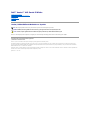 1
1
-
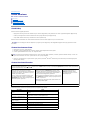 2
2
-
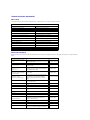 3
3
-
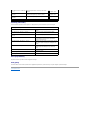 4
4
-
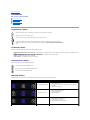 5
5
-
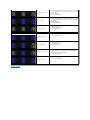 6
6
-
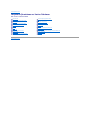 7
7
-
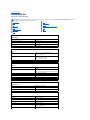 8
8
-
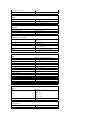 9
9
-
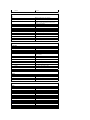 10
10
-
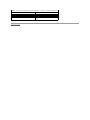 11
11
-
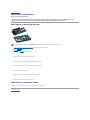 12
12
-
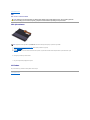 13
13
-
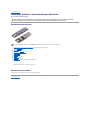 14
14
-
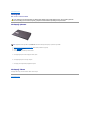 15
15
-
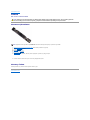 16
16
-
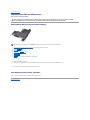 17
17
-
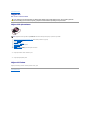 18
18
-
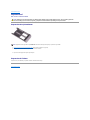 19
19
-
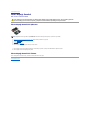 20
20
-
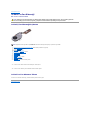 21
21
-
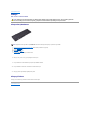 22
22
-
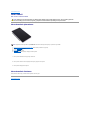 23
23
-
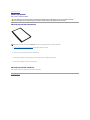 24
24
-
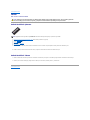 25
25
-
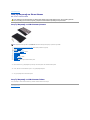 26
26
-
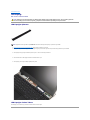 27
27
-
 28
28
-
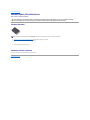 29
29
-
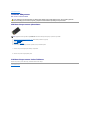 30
30
-
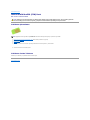 31
31
-
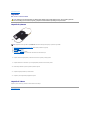 32
32
-
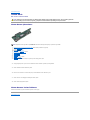 33
33
-
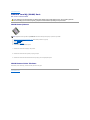 34
34
-
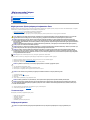 35
35
-
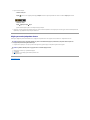 36
36
İlgili makaleler
-
Dell Latitude 2100 Kullanım kılavuzu
-
Dell Vostro V13 Hızlı başlangıç Kılavuzu
-
Dell Latitude 13 Kullanım kılavuzu
-
Dell Latitude 13 Hızlı başlangıç Kılavuzu
-
Dell Vostro 3500 Kullanım kılavuzu
-
Dell Vostro 3700 Kullanım kılavuzu
-
Dell Vostro 3300 Kullanım kılavuzu
-
Dell Vostro 3400 Kullanım kılavuzu
-
Dell Latitude E6510 Kullanım kılavuzu
-
Dell Latitude E6410 ATG Kullanım kılavuzu